Como abrir o painel de informações do sistema no Windows 10 ou 8

As Informações do sistema fornecem uma maneira rápida de obter informações sobre o sistema, mas como você o abre depende de qual versão do Windows você re usando. Veja como fazer isso:
Windows 7 ou 10: Use o menu Iniciar
Se estiver usando o Windows 7 ou 10, pressione Iniciar, digite “informações do sistema” na caixa de pesquisa e selecione o resultado.
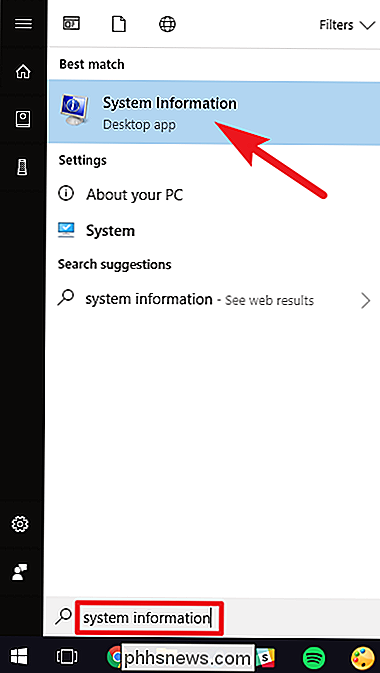
A janela Informações do sistema é aberta, oferecendo acesso a todos os tipos de informações importantes sobre o ambiente de hardware e software do seu computador.
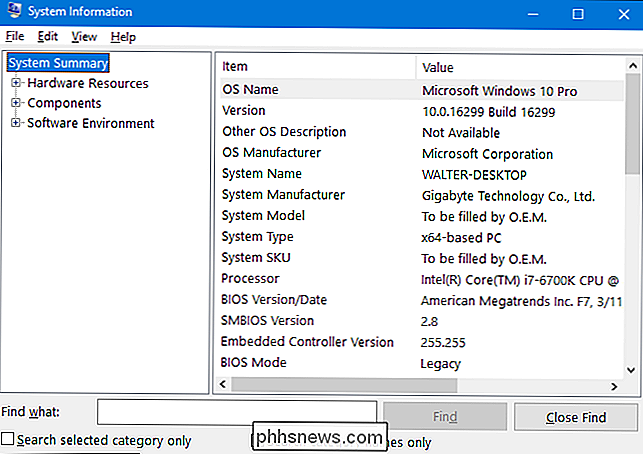
Windows 7, 8 ou 10: Use a Caixa de execução
Por algum motivo, digite “ informações do sistema ”em uma pesquisa inicial não funciona no Windows 8. Em vez disso, você terá que usar a caixa Executar, que você também pode usar no Windows 7 ou 10, se preferir.
Pressione Windows + R para abrir a caixa Executar. Digite "msinfo32” no campo "Abrir" e pressione Enter.
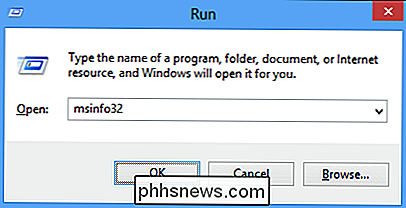
Você deve ver imediatamente o painel Informações do Sistema.
Você também pode encontrar o executável msinfo.exe no diretório Windows System32. quer fazer um atalho para um acesso ainda mais fácil.

Como poupar dinheiro com produtos Smarthome
Os produtos Smarthome não são baratos, e equipar completamente sua casa com esses dispositivos pode ser um empreendimento caro. No entanto, aqui estão algumas coisas que você pode ter em mente se quiser poupar algum dinheiro quando for atualizar para um termostato inteligente, luzes inteligentes e muito mais.

Como imprimir ou salvar uma listagem de diretórios em um arquivo no Windows
Ocasionalmente, talvez você queira imprimir ou salvar uma lista dos arquivos em um diretório. O Windows não apresenta uma maneira simples de fazer isso a partir de sua interface, mas não é muito difícil de realizar. A impressão de uma listagem de diretórios provavelmente não é algo que você precisará fazer com freqüência, mas ocasionalmente pode ser útil.



